Notifikationer er et nyttigt værktøj i mange applikationer, der kan hjælpe med at holde dig opdateret med, hvad der sker i deres respektive apps. Generelt har meddelelser to dele, visuelle og hørbare. Den visuelle notifikation er beregnet til at fange din opmærksomhed, når du bruger enheden. Den hørbare notifikation er beregnet til at fange din opmærksomhed, når du ikke ser på din enhed.
Hvis du er væk fra din enhed i en periode, kan du gå glip af både de hørbare og synlige dele af en notifikation. Når dette sker, kan Slack også sende dig notifikationer via e-mail. Disse e-mails sendes ikke med det samme. Dette er for at give dig tid til at vende tilbage til din enhed og se den originale meddelelse.
Som standard vil Slack kun sende dig en e-mail-meddelelse, hvis du har haft en ulæst meddelelse i femten minutter. Denne e-mail vil indeholde alle notifikationer, som du gik glip af i det pågældende tidsrum. Slack vil derefter vente yderligere femten minutter med at sende dig endnu en e-mail. Denne e-mail vil indeholde nye ulæste meddelelser osv. Hvis meddelelserne stadig er ulæste efter en hel dag, sender Slack dig også en e-mail-påmindelse.
Sådan ændrer du dine e-mails-meddelelser på Slack
For at konfigurere dine præferencer for e-mailmeddelelser skal du gå til indstillinger. Først skal du klikke på dit profilbillede i øverste højre hjørne. Klik derefter på "Se profil" i rullemenuen.
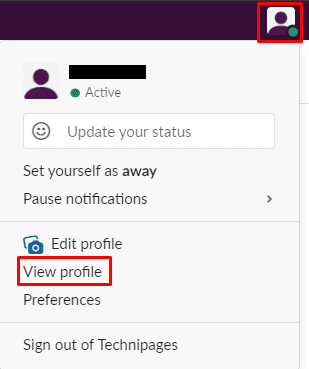
I din profilvisning skal du klikke på ikonet med tre prikker mærket "Mere". Klik på "Kontoindstillinger" i rullemenuen.
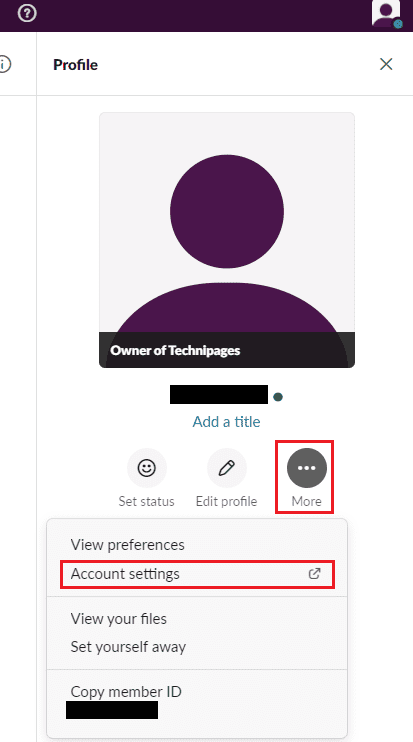
Når du er i indstillingerne, skal du skifte til fanen "Meddelelser" øverst på siden. Du kan konfigurere dine mobilunderretninger i afsnittet "E-mailunderretninger". For at konfigurere, hvor ofte du får sendt e-mail-notifikationer, skal du under underoverskriften "Send mig e-mail-notifikationer" vælge enten "én gang hvert 15. minut", "højst én gang i timen" eller "aldrig".
For ikke at modtage en daglig påmindelsesmail om ulæste notifikationer i mere end en dag, skal du vælge "aldrig" under underoverskriften "Send mig påmindelser om e-mailnotifikationer".
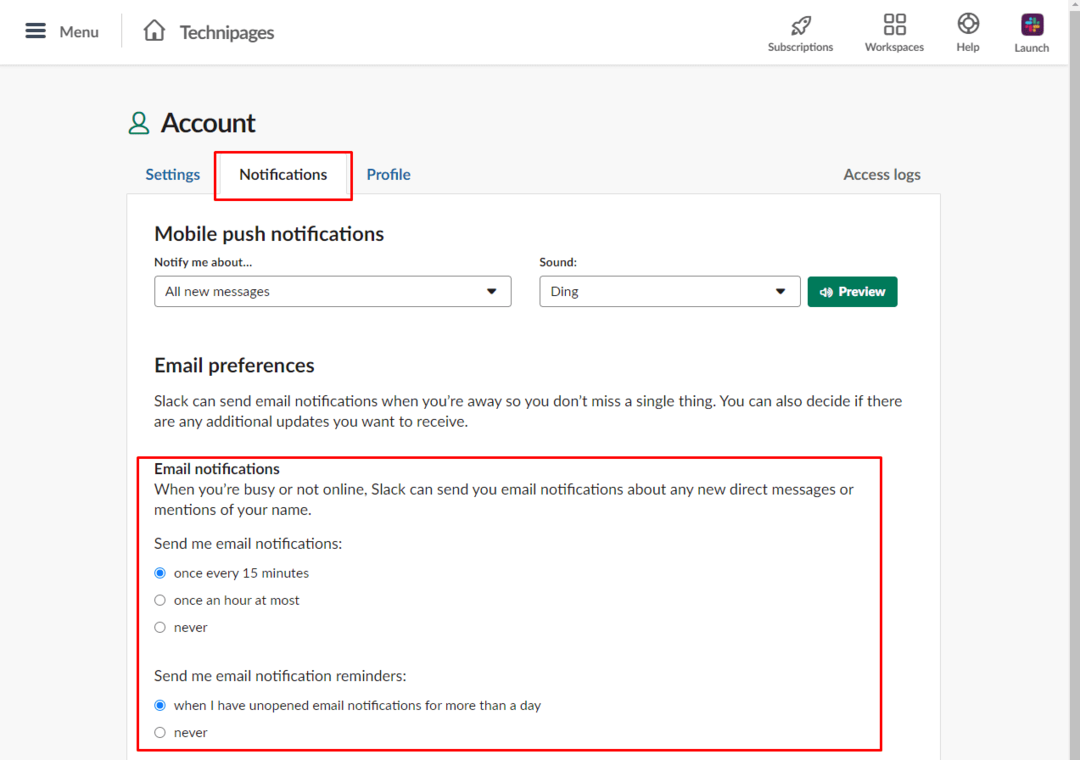
E-mail-meddelelser er beregnet til at blive brugt til at advare dig om meddelelser, du er gået glip af, når du er væk fra din enhed i længere perioder. Eller hvis du ikke har indset, at appen ikke kører. Hvis du følger trinene i denne vejledning, kan du konfigurere, hvor ofte du modtager e-mailmeddelelser eller deaktivere dem helt.